Comment se débarrasser des événements de calendrier trompeurs sur votre appareil Android ?
de TroieÉgalement connu sous le nom de: Spam du Calendrier Android
Obtenez une analyse gratuite et vérifiez si votre ordinateur est infecté.
SUPPRIMEZ-LES MAINTENANTPour utiliser le produit complet, vous devez acheter une licence pour Combo Cleaner. 7 jours d’essai limité gratuit disponible. Combo Cleaner est détenu et exploité par RCS LT, la société mère de PCRisk.
Que sont les événements de calendrier trompeurs ?
Les "événements de calendrier trompeurs" font référence aux événements de spam créés dans les calendriers des appareils Android par des maliciels. Les faux événements sont généralement utilisés pour bombarder les victimes avec des notifications de calendrier qui font la promotion de diverses escroqueries et contenus malveillants.
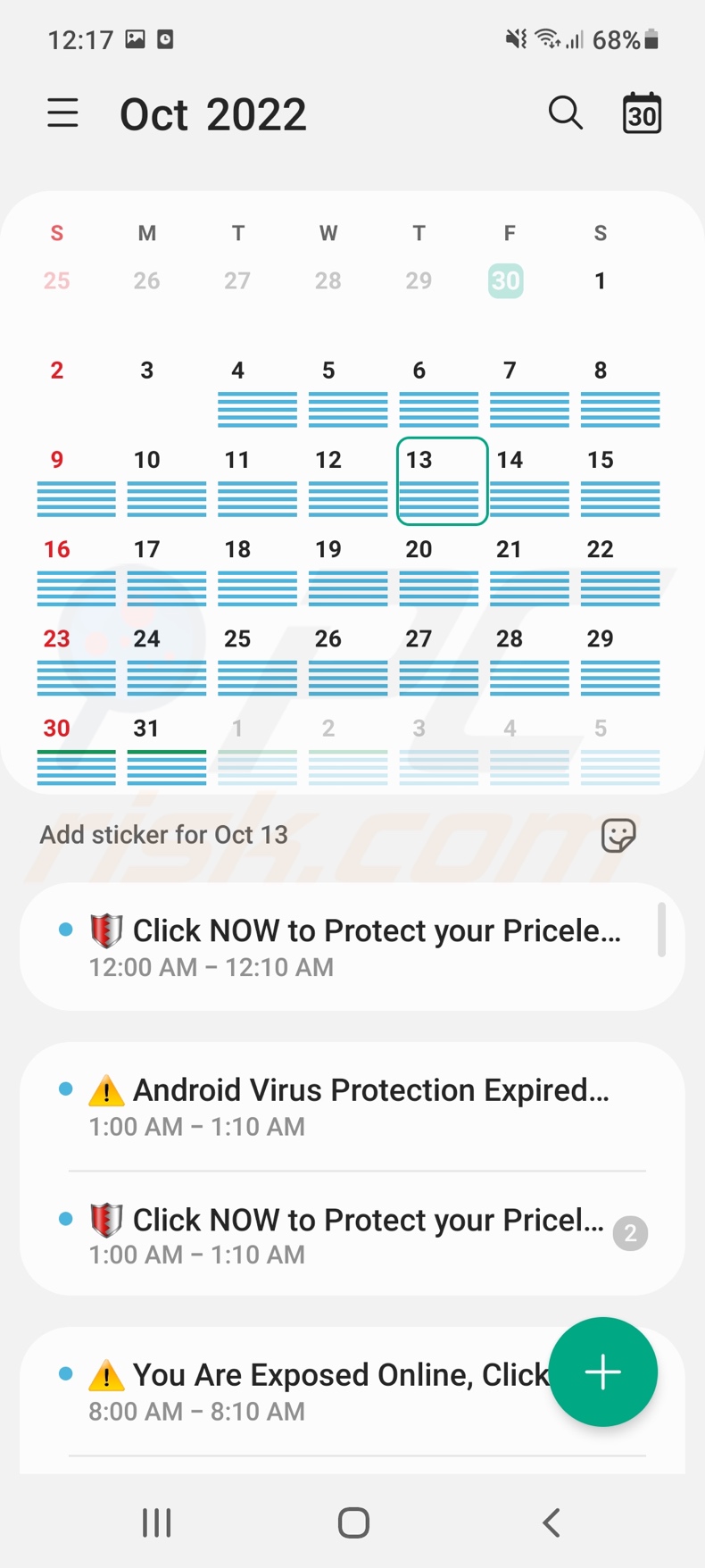
Aperçu trompeur des événements du calendrier
Les maliciels qui utilisent des événements de calendrier trompeurs visent à obtenir l'autorisation d'accéder au calendrier de l'appareil. Les événements de spam promeuvent une grande variété de contenus en ligne trompeurs, peu fiables et dangereux.
Les sites Web poussés de cette manière peuvent inclure : les jeux d'argent, les rencontres entre adultes, la pornographie, la promotion d'escroqueries (par exemple, hameçonnage, escroqueries au support technique, faux cadeaux, etc.), diffusion de logiciels indésirables (par exemple, faux antivirus, publiciels, pirate de navigateur, PUA , etc.), propagation de maliciels (par exemple, cheval de Troie, rançongiciel, etc.) et autres sites suspects.
Le maliciel peut créer des centaines de ces faux événements. Dans certains cas, il suffit de le supprimer pour se débarrasser de ce spam de calendrier. Cependant, dans d'autres, les événements trompeurs persistent même après l'élimination de l'application malveillante. Cela peut être résolu en supprimant le calendrier concerné, mais il est souvent impossible de le faire.
De plus, divers calendriers peuvent se connecter automatiquement - et le spam peut être dupliqué. Certains maliciels installent même des calendriers supplémentaires comme tactique garantissant la persistance. S'il est impossible de supprimer les calendriers remplis de spam, les événements trompeurs doivent être supprimés manuellement (instructions ci-dessous : Samsung Calendar, Google Calendar).
Il convient de noter que les maliciels capables de créer des spams d'événements de calendrier peuvent avoir d'autres capacités nuisibles. En résumé, les événements de calendrier trompeurs peuvent entraîner des infections du système, de graves problèmes de confidentialité, des pertes financières et même des vols d'identité.
| Nom | Spam du Calendrier Android |
| Type de menace | Maliciel Android, application malveillante, application indésirable. |
| Les symptômes | L'appareil fonctionne lentement, les paramètres système sont modifiés sans l'autorisation de l'utilisateur, des applications douteuses apparaissent, l'utilisation des données et de la batterie augmente considérablement, les navigateurs redirigent vers des sites Web douteux, des publicités intrusives sont diffusées. |
| Modes de diffusion | Pièces jointes infectées, publicités en ligne malveillantes, ingénierie sociale, applications trompeuses, sites Web frauduleux. |
| Dégâts | Informations personnelles volées (messages privés, identifiants/mots de passe, etc.), diminution des performances de l'appareil, batterie s'épuisant rapidement, vitesse Internet réduite, énormes pertes de données, pertes monétaires, identité volée (des applications malveillantes peuvent abuser des applications de communication). |
| Suppression des maliciels (Android) | Pour éliminer les infections par des maliciels, nos chercheurs en sécurité recommandent d'analyser votre appareil Android avec un logiciel anti-maliciel légitime. Nous recommandons Avast, Bitdefender, ESET ou Malwarebytes. |
Exemples de programmes malveillants trompeurs d'événements de calendrier
"Ads Blocker" est un exemple de maliciel qui peut créer des événements de calendrier trompeurs. Les appareils Android ne sont pas les seuls susceptibles d'être infectés par de tels maliciels, et nous avons déjà écrit sur le spam du calendrier iPhone.
Le contenu diffusé via de faux événements de calendrier peut être particulièrement dangereux et menacer à la fois l'intégrité de l'appareil et la sécurité des utilisateurs. Par conséquent, nous vous conseillons vivement d'éliminer les logiciels faisant la promotion de ce spam.
Comment des événements de calendrier trompeurs affichant des maliciels ont-ils infiltré mon appareil ?
Les maliciels se propagent à l'aide de tactiques d'hameçonnage et d'ingénierie sociale. Ce logiciel est généralement déguisé ou associé à des programmes/médias réguliers.
Les maliciels sont généralement distribués via des canaux de téléchargement douteux, tels que des logiciels gratuits et des sites Web d'hébergement de fichiers gratuits, des réseaux de partage P2P et d'autres sources tierces. Cependant, des maliciels peuvent également être rencontrés sur des plates-formes légitimes (par exemple, le Google Play Store). Alors que les équipes de révision veillent à supprimer ce contenu de leurs plates-formes, les développeurs de maliciels inventent souvent de nouvelles façons d'éviter la détection et continuent de les utiliser pour la distribution.
D'autres méthodes de prolifération populaires incluent : les pièces jointes et les liens malveillants dans les spams (par exemple, les courriels, les DM/PM, les SMS, etc.), les téléchargements intempestifs (furtifs et trompeurs), les publicités malveillantes, les escroqueries en ligne, les outils d'activation de programmes illégaux ("cracks "), et de fausses mises à jour.
Comment éviter l'installation de maliciels ?
Nous vous recommandons vivement de rechercher un logiciel avant de le télécharger/l'installer en lisant les conditions et les avis des utilisateurs/experts, en vérifiant les autorisations nécessaires, en vérifiant la légitimité du développeur, etc. De plus, tous les téléchargements doivent être effectués à partir de sources officielles et vérifiées.
Il est crucial d'activer et de mettre à jour les programmes avec des outils fournis par de véritables développeurs, car les outils d'activation illégaux ("cracking") et les mises à jour tierces peuvent contenir des maliciels.
Une autre recommandation est d'être prudent lors de la navigation car les contenus frauduleux et nuisibles semblent généralement anodins. Nous vous déconseillons d'ouvrir les pièces jointes/liens trouvés dans les courriels, SMS, PM/DM et autres messages suspects, car ils peuvent être malveillants et provoquer des infections.
Il est essentiel d'avoir un antivirus de bonne réputation installé et tenu à jour. Un logiciel de sécurité doit être utilisé pour effectuer des analyses régulières du système et pour supprimer les menaces et les problèmes détectés.
Apparence d'événements d'agenda trompeurs sur Google Agenda :
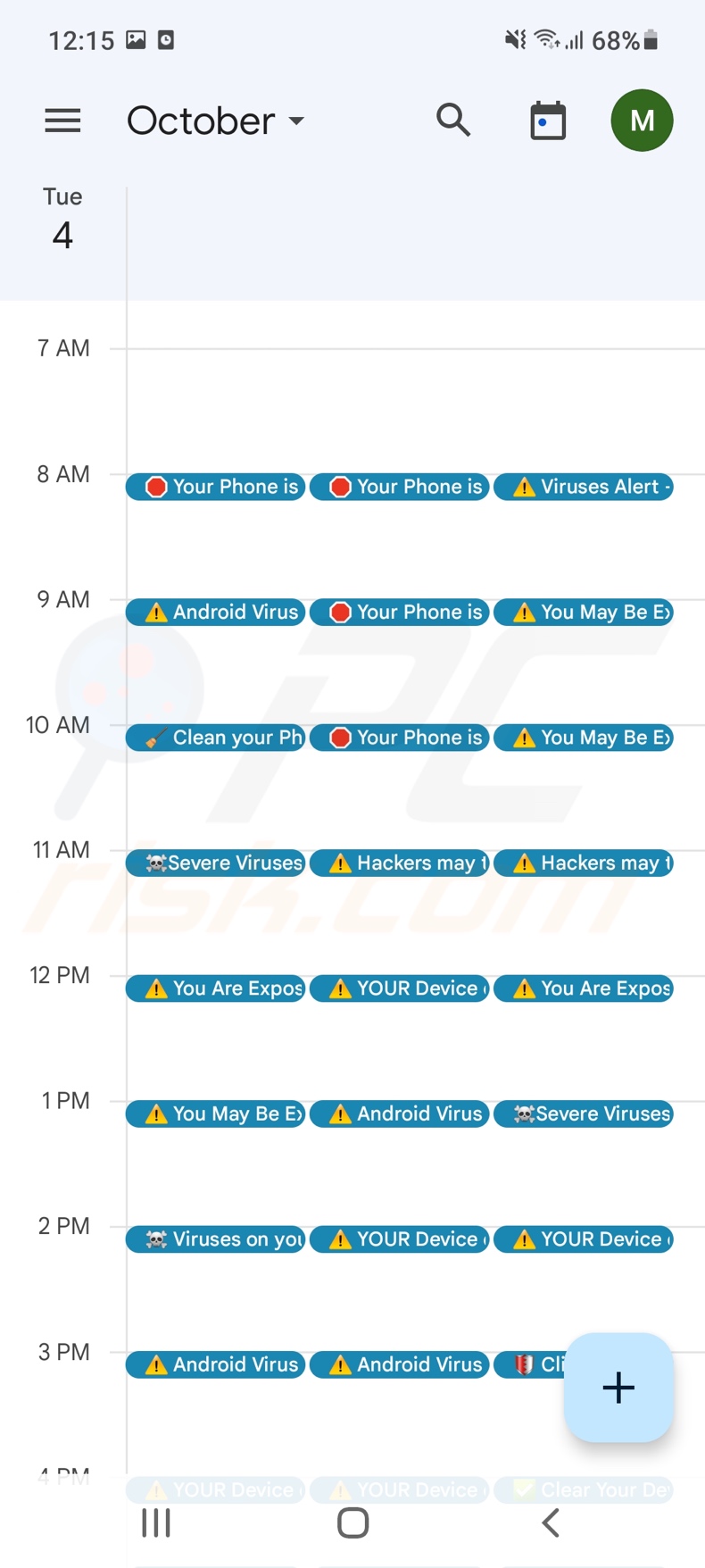
Événement de calendrier trompeur redirigeant vers un site Web frauduleux faisant la promotion d'applications douteuses (GIF) :
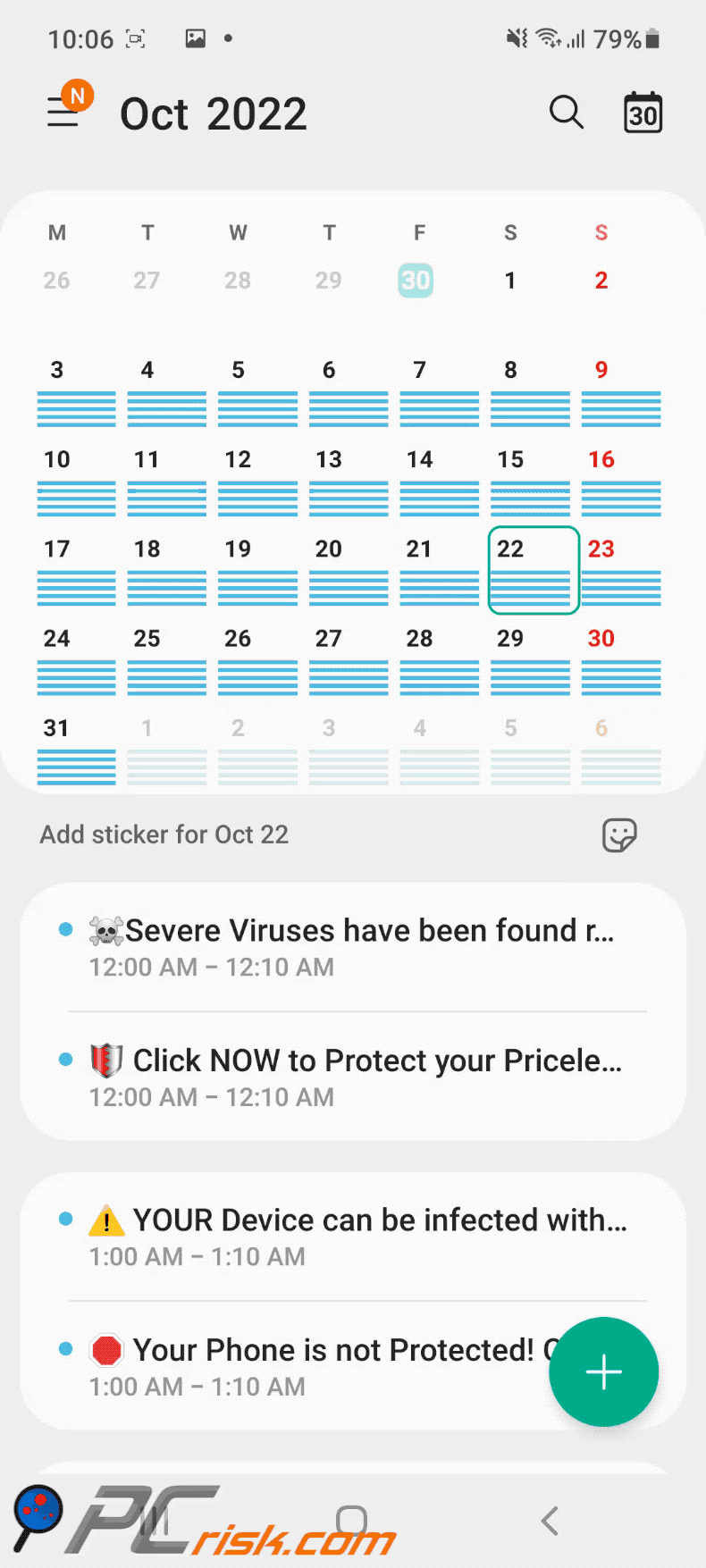
Instructions trompeuses de suppression d'événements de calendrier ;
Calendrier Samsung :
Appuyez et maintenez sur l'événement que vous souhaitez supprimer, une fois qu'une fenêtre pop-up apparaît - appuyez sur "Supprimer" (image ci-dessous).
Note importante ! Les étapes de suppression peuvent différer selon l'application de calendrier ou sa version. Cependant, dans la plupart des cas, les étapes de suppression sont les mêmes - soit appuyez/maintenez enfoncé et sélectionnez "Supprimer" ou choisissez le menu Plus d'actions (par exemple, trois points) et sélectionnez "Supprimer".
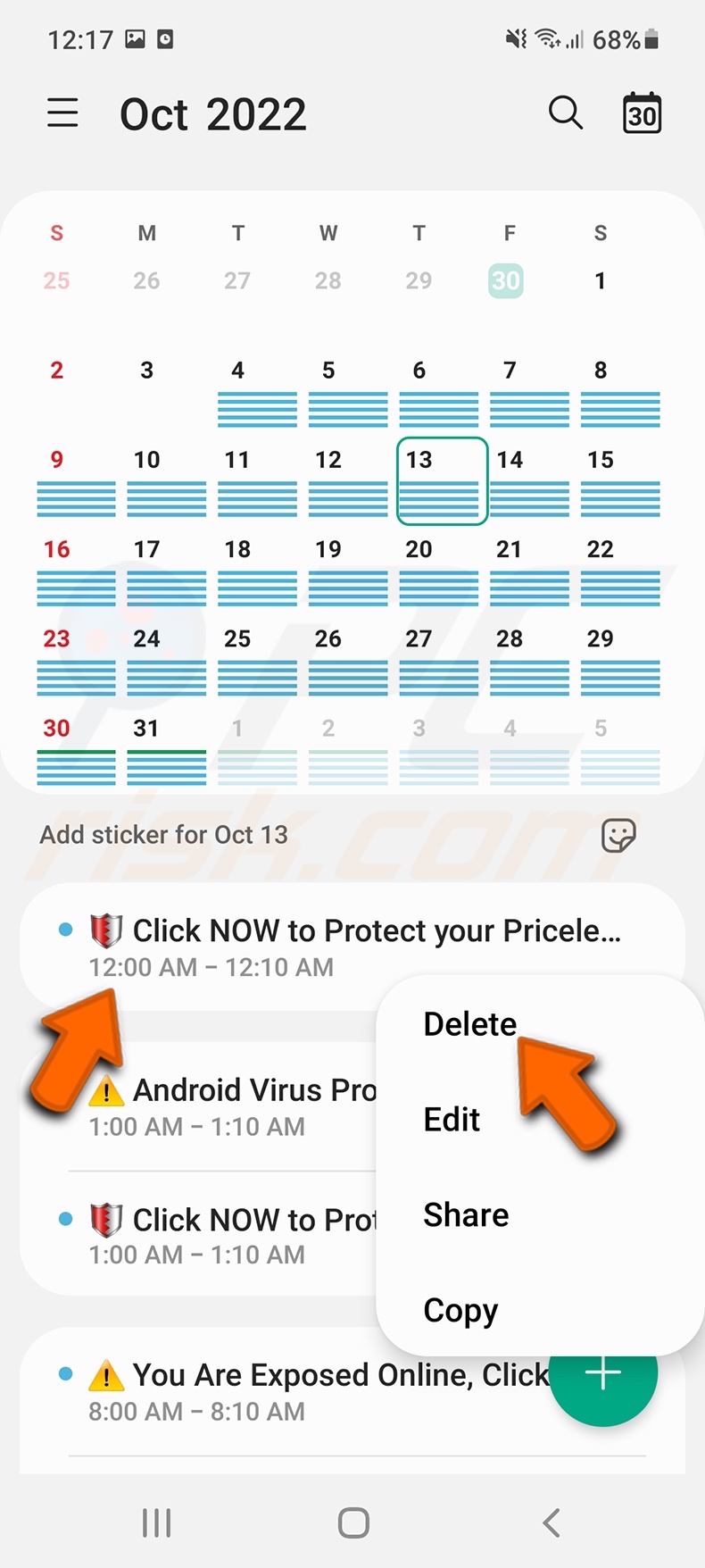
Google Agenda :
Appuyez sur l'événement que vous souhaitez supprimer, puis appuyez sur trois points dans le coin supérieur droit de l'écran et sélectionnez "Supprimer" (image ci-dessous).
Note importante ! Les étapes de suppression peuvent différer selon l'application de calendrier ou sa version. Cependant, dans la plupart des cas, les étapes de suppression sont les mêmes - soit choisissez le menu plus d'actions (par exemple, trois points) et sélectionnez "Supprimer" ou appuyez/maintenez et sélectionnez "Supprimer".
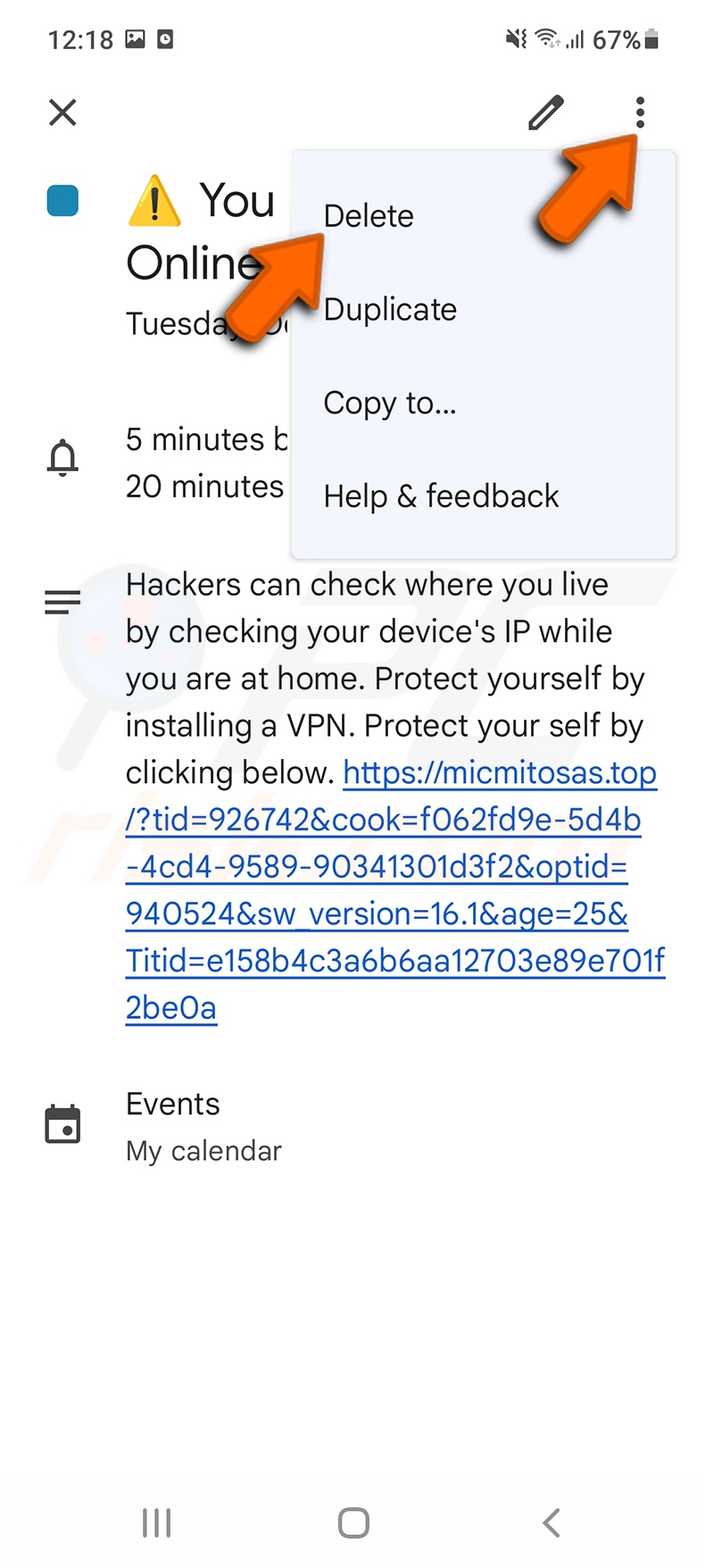
Menu rapide :
- Introduction
- Comment supprimer l'historique de navigation du navigateur Web Chrome ?
- Comment désactiver les notifications du navigateur dans le navigateur Web Chrome ?
- Comment réinitialiser le navigateur Web Chrome ?
- Comment supprimer l'historique de navigation du navigateur Web Firefox ?
- Comment désactiver les notifications du navigateur dans le navigateur Web Firefox ?
- Comment réinitialiser le navigateur web Firefox ?
- Comment désinstaller des applications potentiellement indésirables et/ou malveillantes ?
- Comment démarrer l'appareil Android en "Mode sans échec" ?
- Comment vérifier l'utilisation de la batterie de diverses applications ?
- Comment vérifier l'utilisation des données de diverses applications ?
- Comment installer les dernières mises à jour logicielles ?
- Comment réinitialiser le système à son état par défaut ?
- Comment désactiver les applications qui ont des privilèges d'administrateur ?
Supprimez l'historique de navigation du navigateur Web Chrome :

Cliquez sur le bouton "Menu" (trois points dans le coin supérieur droit de l'écran) et sélectionnez "Historique" dans le menu déroulant ouvert.

Cliquez sur "Effacer les données de navigation", sélectionnez l'onglet "AVANCÉ", choisissez la plage de temps et les types de données que vous souhaitez supprimer et cliquez sur "Effacer les données".
[Retour à la Table des Matières]
Désactivez les notifications du navigateur dans le navigateur Web Chrome :

Cliquez sur le bouton "Menu" (trois points dans le coin supérieur droit de l'écran) et sélectionnez "Paramètres" dans le menu déroulant ouvert.

Faites défiler vers le bas jusqu'à ce que vous voyiez l'option "Paramètres du site" et cliquez dessus. Faites défiler vers le bas jusqu'à ce que vous voyiez l'option "Notifications" et cliquez dessus.

Trouvez les sites Web qui fournissent des notifications de navigateur, cliquez dessus et cliquez sur "Effacer et réinitialiser". Cela supprimera les autorisations accordées à ces sites Web pour envoyer des notifications. Cependant, une fois que vous visitez à nouveau le même site, il peut demander à nouveau une autorisation.Vous pouvez choisir de donner ou non ces autorisations (si vous choisissez de refuser, le site Web ira dans la section "Bloqué" et ne vous demandera plus l'autorisation).
[Retour à la Table des Matières]
Réinitialisez le navigateur Web Chrome :

Allez dans "Paramètres", faites défiler vers le bas jusqu'à ce que vous voyiez "Applications" et cliquez dessus.

Faites défiler vers le bas jusqu'à ce que vous trouviez l'application "Chrome", sélectionnez-la et cliquez sur l'option "Stockage".

Cliquez sur "GÉRER LE STOCKAGE", puis sur "EFFACER TOUTES LES DONNÉES" et confirmez l'action en appuyant sur "OK". Notez que la réinitialisation du navigateur éliminera toutes les données stockées à l'intérieur. Cela signifie que tous les identifiants/mots de passe enregistrés, l'historique de navigation, les paramètres autres que ceux par défaut et les autres données seront supprimés. Vous devrez également vous reconnecter à tous les sites Web.
[Retour à la Table des Matières]
Supprimez l'historique de navigation du navigateur Web Firefox :

Cliquez sur le bouton "Menu" (trois points dans le coin supérieur droit de l'écran) et sélectionnez "Historique" dans le menu déroulant ouvert.

Faites défiler vers le bas jusqu'à ce que vous voyiez "Effacer les données privées" et cliquez dessus. Sélectionnez les types de données que vous souhaitez supprimer et cliquez sur "EFFACER LES DONNÉES".
[Retour à la Table des Matières]
Désactivez les notifications du navigateur dans le navigateur Web Firefox :

Visitez le site Web qui fournit les notifications du navigateur, cliquez sur l'icône affichée à gauche de la barre d'URL (l'icône ne sera pas nécessairement un "cadenas") et sélectionnez "Modifier les paramètres du site".

Dans la fenêtre pop-up ouverte, optez pour l'option "Notifications" et cliquez sur "EFFACER".
[Retour à la Table des Matières]
Réinitialisez le navigateur Web Firefox :

Allez dans "Paramètres", faites défiler vers le bas jusqu'à ce que vous voyiez "Applications" et cliquez dessus.

Faites défiler jusqu'à ce que vous trouviez l'application "Firefox", sélectionnez-la et cliquez sur l'option "Stockage".

Cliquez sur "EFFACER LES DONNÉES" et confirmez l'action en appuyant sur "SUPPRIMER". Notez que la réinitialisation du navigateur éliminera toutes les données stockées à l'intérieur. Cela signifie que tous les identifiants/mots de passe enregistrés, l'historique de navigation, les paramètres autres que ceux par défaut et les autres données seront supprimés. Vous devrez également vous reconnecter à tous les sites Web.
[Retour à la Table des Matières]
Désinstallez les applications potentiellement indésirables et/ou malveillantes :

Allez dans "Paramètres", faites défiler vers le bas jusqu'à ce que vous voyiez "Applications" et cliquez dessus.

Faites défiler vers le bas jusqu'à ce que vous voyiez une application potentiellement indésirable et/ou malveillante, sélectionnez-la et cliquez sur "Désinstaller". Si, pour une raison quelconque, vous ne parvenez pas à supprimer l'application sélectionnée (par exemple, vous êtes invité avec un message d'erreur), vous devez essayer d'utiliser le "Mode sans échec".
[Retour à la Table des Matières]
Démarrez l'appareil Android en "Mode sans échec" :
Le "Mode sans échec" du système d'exploitation Android désactive temporairement l'exécution de toutes les applications tierces. L'utilisation de ce mode est un bon moyen de diagnostiquer et de résoudre divers problèmes (par exemple, supprimer les applications malveillantes qui empêchent les utilisateurs de le faire lorsque l'appareil fonctionne "normalement").

Cliquez sur le bouton "Power" et maintenez-le enfoncé jusqu'à ce que vous voyiez l'écran "Power off". Cliquez sur l'icône "Éteindre" et maintenez-la enfoncée. Après quelques secondes, l'option "Mode sans échec" apparaîtra et vous pourrez l'exécuter en redémarrant l'appareil.
[Retour à la Table des Matières]
Vérifiez l'utilisation de la batterie de diverses applications :

Allez dans "Paramètres", faites défiler jusqu'à ce que vous voyiez "Maintenance de l'appareil" et cliquez dessus.

Cliquez sur "Batterie" et vérifiez l'utilisation de chaque application. Les applications légitimes/authentiques sont conçues pour utiliser le moins d'énergie possible afin d'offrir la meilleure expérience utilisateur et d'économiser de l'énergie. Par conséquent, une utilisation élevée de la batterie peut indiquer que l'application est malveillante.
[Retour à la Table des Matières]
Vérifiez l'utilisation des données de diverses applications :

Allez dans "Paramètres", faites défiler vers le bas jusqu'à ce que vous voyiez "Mise à jour du logiciel" et cliquez dessus.

Faites défiler vers le bas jusqu'à ce que vous voyiez "Utilisation des données" et sélectionnez cette option. Comme pour la batterie, les applications légitimes/authentiques sont conçues pour minimiser autant que possible l'utilisation des données. Cela signifie qu'une utilisation massive des données peut indiquer la présence d'une application malveillante. Notez que certaines applications malveillantes peuvent être conçues pour fonctionner uniquement lorsque l'appareil est connecté au réseau sans fil. Pour cette raison, vous devez vérifier à la fois l'utilisation des données mobiles et Wi-Fi.

Si vous trouvez une application qui consomme beaucoup de données alors que vous ne l'utilisez jamais, alors nous vous conseillons vivement de la désinstaller au plus vite.
[Retour à la Table des Matières]
Installez les dernières mises à jour logicielles :
Maintenir le logiciel à jour est une bonne pratique en matière de sécurité de l'appareil. Les fabricants d'appareils publient continuellement divers correctifs de sécurité et mises à jour Android afin de corriger les erreurs et les bogues qui peuvent être abusés par les cybercriminels. Un système obsolète est beaucoup plus vulnérable, c'est pourquoi vous devez toujours vous assurer que le logiciel de votre appareil est à jour.

Allez dans "Paramètres", faites défiler vers le bas jusqu'à ce que vous voyiez "Mise à jour du logiciel" et cliquez dessus.

Cliquez sur "Télécharger les mises à jour manuellement" et vérifiez si des mises à jour sont disponibles. Si c'est le cas, installez-les immédiatement. Nous vous recommandons également d'activer l'option "Télécharger les mises à jour automatiquement" - cela permettra au système de vous avertir lorsqu'une mise à jour est publiée et/ou de l'installer automatiquement.
[Retour à la Table des Matières]
Réinitialisez le système à son état par défaut :
Effectuer une "réinitialisation d'usine" est un bon moyen de supprimer toutes les applications indésirables, de restaurer les paramètres par défaut du système et de nettoyer l'appareil en général. Cependant, vous devez garder à l'esprit que toutes les données de l'appareil seront supprimées, y compris les photos, les fichiers vidéo/audio, les numéros de téléphone (stockés dans l'appareil, pas la carte SIM), les messages SMS, etc. En d'autres termes, l'appareil sera restauré à son état initial.
Vous pouvez également restaurer les paramètres système de base et/ou simplement les paramètres réseau.

Allez dans "Paramètres", faites défiler jusqu'à ce que vous voyiez "À propos du téléphone" et cliquez dessus.

Faites défiler vers le bas jusqu'à ce que vous voyiez "Réinitialiser" et cliquez dessus. Choisissez maintenant l'action que vous souhaitez effectuer :
"Réinitialiser les paramètres" - restaurer tous les paramètres système par défaut ;
"Réinitialiser les paramètres réseau" - restaurer tous les paramètres liés au réseau par défaut ;
"Réinitialisation des données d'usine" - réinitialisez l'ensemble du système et supprimez complètement toutes les données stockées ;
[Retour à la Table des Matières]
Désactivez les applications disposant de privilèges d'administrateur :
Si une application malveillante obtient des privilèges de niveau administrateur, elle peut sérieusement endommager le système. Pour garder l'appareil aussi sûr que possible, vous devez toujours vérifier quelles applications ont de tels privilèges et désactiver celles qui ne le devraient pas.

Allez dans "Paramètres", faites défiler vers le bas jusqu'à ce que vous voyiez "Écran de verrouillage et sécurité" et cliquez dessus.

Faites défiler vers le bas jusqu'à ce que vous voyiez "Autres paramètres de sécurité", cliquez dessus, puis cliquez sur "Applications d'administration de l'appareil".

Identifiez les applications qui ne doivent pas avoir de privilèges d'administrateur, appuyez dessus, puis appuyez sur "DÉSACTIVER".
Foire Aux Questions (FAQ)
Que sont les événements de calendrier trompeurs ?
Les "événements de calendrier trompeurs" font référence aux spams de calendrier de l'appareil créés par des maliciels. Ces faux événements font la promotion de contenus en ligne frauduleux, escrocs et malveillants.
Mon appareil Android est infecté par un maliciel affichant des événements de calendrier trompeurs, dois-je formater mon périphérique de stockage pour m'en débarrasser ?
Non, la plupart des programmes malveillants peuvent être supprimés sans formatage.
Quels sont les principaux problèmes que les maliciels affichant des événements de calendrier trompeurs peuvent causer ?
Des événements de calendrier trompeurs peuvent promouvoir des escroqueries en ligne (par exemple, l'hameçonnage, de fausses alertes de virus/d'erreur, loteries de canulars, etc.), des logiciels non fiables/nuisibles (par exemple, des publiciels, des pirates de navigateur, etc.) et même des maliciels (par exemple, des chevaux de Troie, des rançongiciels, etc.). Il convient de noter que les maliciels capables de créer des événements de calendrier de spam peuvent également avoir d'autres fonctionnalités dangereuses. Généralement, ces infections peuvent entraîner une diminution des performances de l'appareil, une perte de données, de graves problèmes de confidentialité, des pertes financières et un vol d'identité.
Comment des maliciels affichant des événements de calendrier trompeurs ont-ils infiltré mon appareil Android ?
Les maliciels prolifèrent principalement par le biais de téléchargements intempestifs, d'escroqueries en ligne, de spams (par exemple, courriels, SMS, PM/DM, etc.), de canaux de téléchargement douteux (par exemple, sites Web gratuits et tiers, réseaux de partage P2P, etc.), des outils d'activation de logiciels illégaux ("cracks"), de fausses mises à jour et des publicités malveillantes.
Partager:

Tomas Meskauskas
Chercheur expert en sécurité, analyste professionnel en logiciels malveillants
Je suis passionné par la sécurité informatique et la technologie. J'ai une expérience de plus de 10 ans dans diverses entreprises liées à la résolution de problèmes techniques informatiques et à la sécurité Internet. Je travaille comme auteur et éditeur pour PCrisk depuis 2010. Suivez-moi sur Twitter et LinkedIn pour rester informé des dernières menaces de sécurité en ligne.
Le portail de sécurité PCrisk est proposé par la société RCS LT.
Des chercheurs en sécurité ont uni leurs forces pour sensibiliser les utilisateurs d'ordinateurs aux dernières menaces en matière de sécurité en ligne. Plus d'informations sur la société RCS LT.
Nos guides de suppression des logiciels malveillants sont gratuits. Cependant, si vous souhaitez nous soutenir, vous pouvez nous envoyer un don.
Faire un donLe portail de sécurité PCrisk est proposé par la société RCS LT.
Des chercheurs en sécurité ont uni leurs forces pour sensibiliser les utilisateurs d'ordinateurs aux dernières menaces en matière de sécurité en ligne. Plus d'informations sur la société RCS LT.
Nos guides de suppression des logiciels malveillants sont gratuits. Cependant, si vous souhaitez nous soutenir, vous pouvez nous envoyer un don.
Faire un don
▼ Montrer la discussion